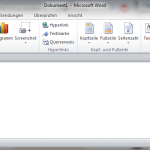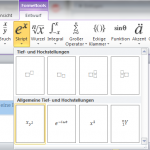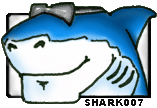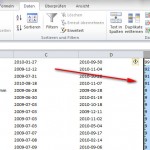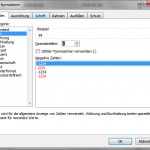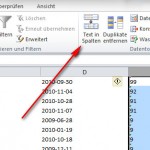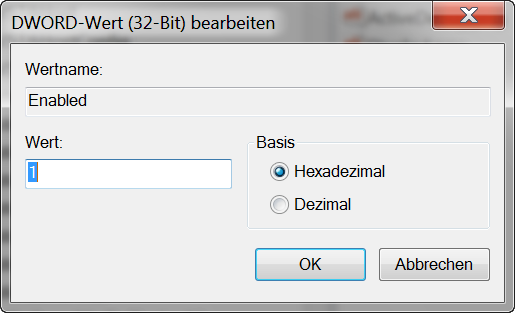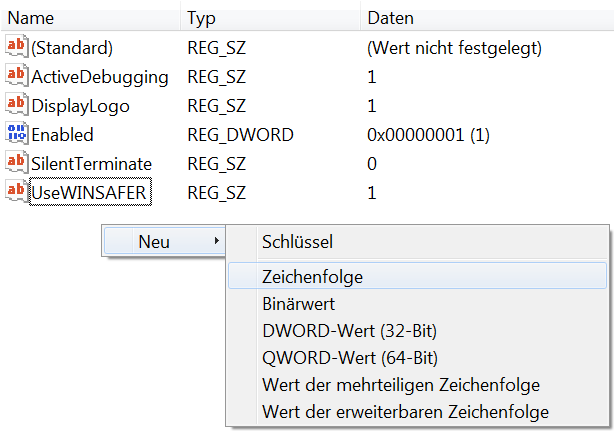Nach dem Update auf Windows 7
Nach dem Update auf Windows 7
musste ich leider feststellen dass man Scanner
HP ScanJet 5200c nicht mehr funktioniert.
Es gibt auf der Homepage von HP keinen offiziellen Treiber
unter Windows 7 mehr für das Gerät.
Es gibt die Möglichkeit den Scanner nach wie vor zu benutzen –
nur die kostet:.
1.) VUESCAN
Software mit der einfach gescannt werden kann. Auch der Import über Photoshop funktioniert.
Kosten: ca. 30 – 60 Euro
2.) SILVERFAST
Kostet ab 50 Euro – wobei der 5200c in der Liste nicht aufscheint – vielleicht funktionierts also gar nicht.
Ich habe HP ein E-Mail geschrieben dass es nicht sein kann dass man alte – noch funktionierende – Scanner wegwerfen muss.
Eine Investition in ein solches Scannerprogramm lohnt sich meiner Meinung auch nicht da es tolle neue Scanner
(z.B. den Canon CanoScan LiDE 110) schon ab ca. 70 Euro gibt – mit Windows 7 Treiber wohlgemerkt.
Schreibe wieder sobald ich etwas von HP gehört habe.
TL-SG1024 – TL-SG1024D Bestpreis >>>